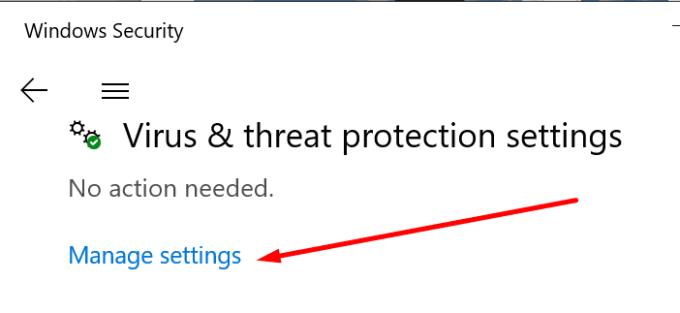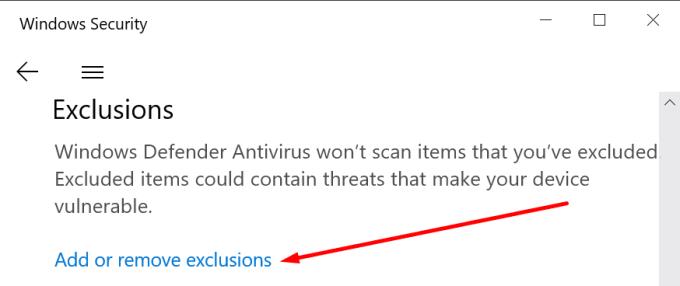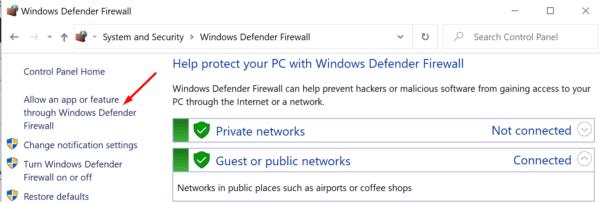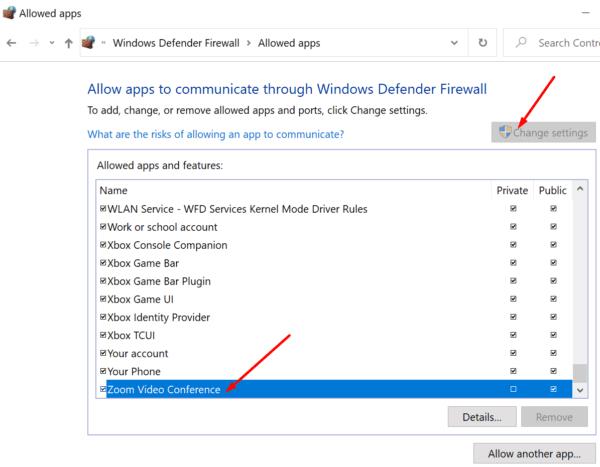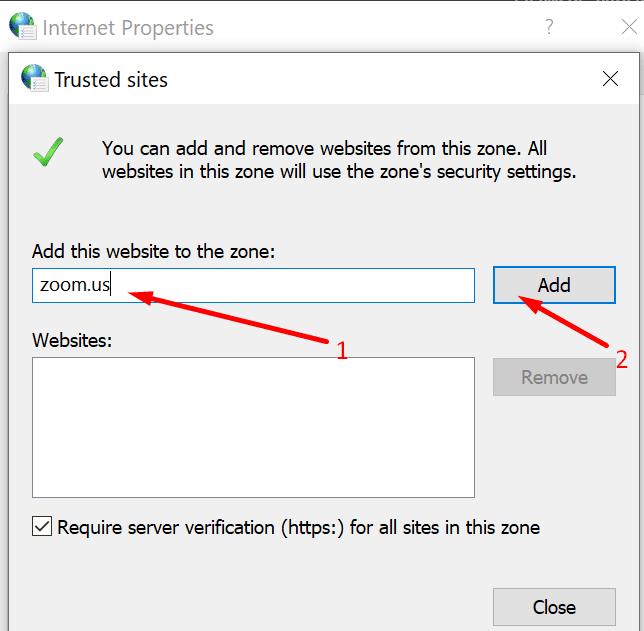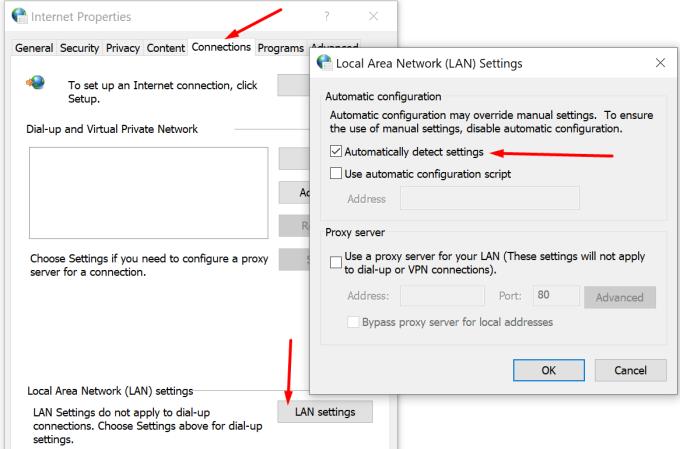Τα σφάλματα 104101 έως 104118 υποδεικνύουν ότι η συσκευή σας απέτυχε να συνδεθεί με τους διακομιστές του Zoom. Υπάρχουν πολλές αιτίες για αυτά τα σφάλματα. Ίσως το πρόγραμμα προστασίας από ιούς ή το τείχος προστασίας να εμποδίζει τη σύνδεση. Ή αντιμετωπίζετε προβλήματα σύνδεσης δικτύου .
Χωρίς περαιτέρω καθυστέρηση, ας δούμε πώς μπορείτε να διορθώσετε τα σφάλματα Zoom 104101, 104102, 104103, 104104, 104105, 104106, 104110, 104111, 104112, 31,101,41, 104112, 104112, 104101, 104101, 2011 μια μακρά λίστα διαφορετικών σφαλμάτων, όλα μοιράζονται την ίδια βασική αιτία.
Αντιμετώπιση προβλημάτων ζουμ 104101 έως 104118
Ελέγξτε τις συσκευές και τις ρυθμίσεις δικτύου σας
Πρώτα απ 'όλα, βεβαιωθείτε ότι το μόντεμ/δρομολογητής σας λειτουργεί σωστά. Εάν δεν το έχετε αποσυνδέσει εδώ και πολύ καιρό, προχωρήστε και αποσυνδέστε το καλώδιο τροφοδοσίας. Επίσης, ελέγξτε αν υπάρχουν άλλες συσκευές που ενδέχεται να παρεμβαίνουν στο δρομολογητή σας και αφαιρέστε τις από αυτήν την περιοχή. Εάν χρησιμοποιείτε ένα παλιό μοντέλο δρομολογητή, ίσως ήρθε η ώρα για αναβάθμιση .
Από την άλλη πλευρά, εάν αντιμετωπίζετε προβλήματα εύρους ζώνης , μεταβείτε σε μια καλωδιακή σύνδεση. Εάν αυτό δεν είναι δυνατό, μεταβείτε στις ρυθμίσεις του δρομολογητή σας και ενεργοποιήστε ένα διαφορετικό κανάλι Wi-Fi. Βεβαιωθείτε ότι δεν βρίσκεστε σε νεκρή ζώνη Wi-Fi . Μην ξεχάσετε να αποσυνδέσετε όλες τις άλλες συσκευές που χρησιμοποιούν τη σύνδεση.
Απενεργοποιήστε το τείχος προστασίας και το πρόγραμμα προστασίας από ιούς
Το τείχος προστασίας ή το πρόγραμμα προστασίας από ιούς ενδέχεται να εμποδίζουν τον υπολογιστή σας να συνδεθεί με τους διακομιστές του Zoom. Ο πιο γρήγορος τρόπος για να το δοκιμάσετε είναι απλά απενεργοποιώντας το τείχος προστασίας και την προστασία από ιούς. Ελέγξτε εάν το σφάλμα ζουμ παραμένει.
Εάν έχει φύγει, αυτό είναι μια αρκετά σαφής ένδειξη ότι το antivirus/firewall σας ήταν ο ένοχος. Δοκιμάστε να προσθέσετε στη λίστα επιτρεπόμενων το Zoom στις ρυθμίσεις προστασίας από ιούς και τείχους προστασίας.
Εάν χρησιμοποιείτε το Windows Defender:
Μεταβείτε στις Ρυθμίσεις → Ενημέρωση και ασφάλεια → Ασφάλεια των Windows → Προστασία από ιούς και απειλές .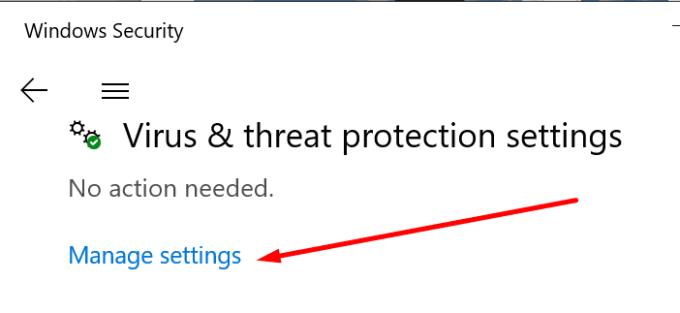
Στη συνέχεια, επιλέξτε Διαχείριση ρυθμίσεων και κάντε κύλιση προς τα κάτω στην επιλογή Εξαιρέσεις .
Επιλέξτε Προσθήκη ή αφαίρεση εξαιρέσεων → Προσθήκη εξαίρεσης .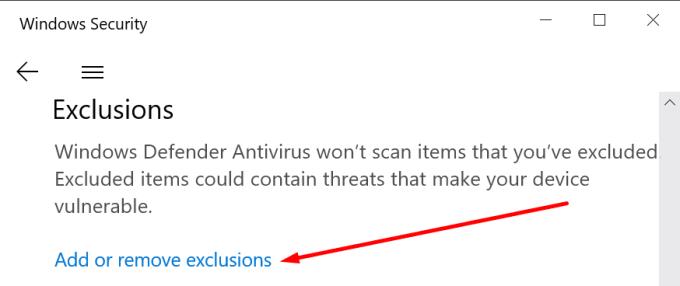
Επιλέξτε Ζουμ και αποθηκεύστε τις αλλαγές.
Εάν χρησιμοποιείτε το Τείχος προστασίας των Windows:
Εκκινήστε τον Πίνακα Ελέγχου, πληκτρολογήστε «τείχος προστασίας» και επιλέξτε Τείχος προστασίας του Windows Defender.
Στη συνέχεια, μεταβείτε στην επιλογή Να επιτρέπεται μια εφαρμογή ή δυνατότητα μέσω του Τείχους προστασίας του Windows Defender .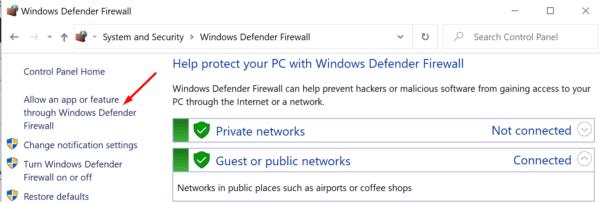
Κάντε κλικ στο Change Settings και μετακινηθείτε προς τα κάτω στο Zoom. Εφαρμόστε τις αλλαγές.
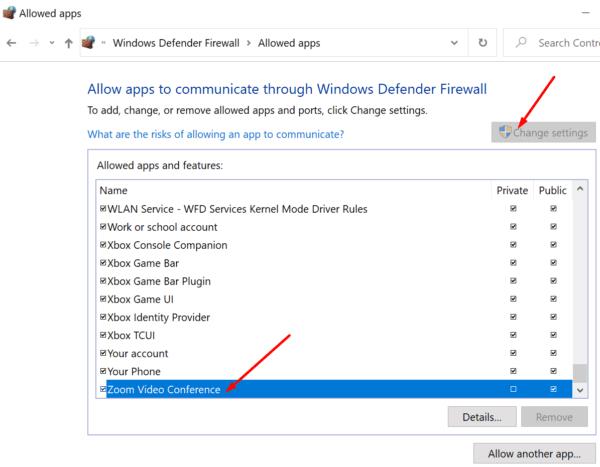
Εάν χρησιμοποιείτε διαφορετικό πρόγραμμα προστασίας από ιούς ή τείχος προστασίας, μεταβείτε στην επίσημη σελίδα υποστήριξης του λογισμικού σας για περαιτέρω οδηγίες.
Προσθέστε το Zoom.us στη Λίστα αξιόπιστων τοποθεσιών σας
Η επισήμανση του Zoom ως αξιόπιστου και ασφαλούς ιστότοπου στις ρυθμίσεις σας στο Διαδίκτυο μπορεί να λύσει το πρόβλημα.
Μεταβείτε στις Επιλογές Internet (πληκτρολογήστε «επιλογές διαδικτύου» στη γραμμή αναζήτησης των Windows).
Επιλέξτε την καρτέλα Ασφάλεια και κάντε κλικ στην επιλογή Αξιόπιστοι ιστότοποι .
Στη συνέχεια, πατήστε το κουμπί Ιστότοποι .
Στην περιοχή Προσθήκη αυτού του ιστότοπου στη ζώνη , πληκτρολογήστε zoom.us και εφαρμόστε τις αλλαγές.
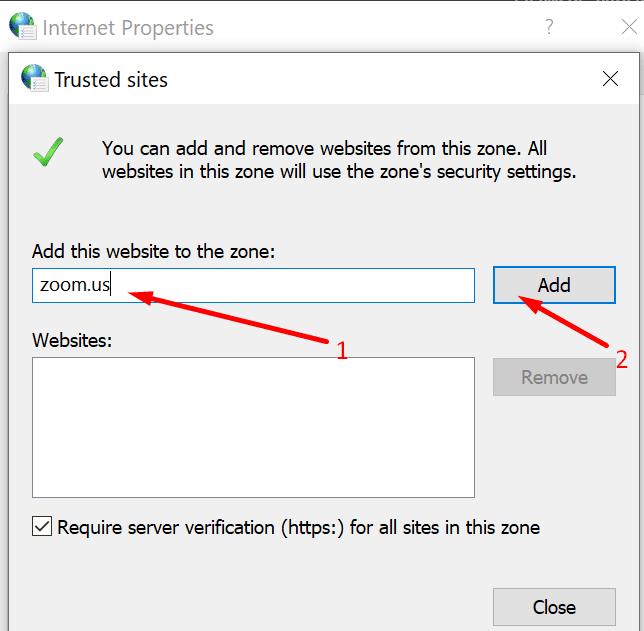
Μιλώντας για Επιλογές Διαδικτύου, δοκιμάστε να ορίσετε τις ρυθμίσεις διακομιστή μεσολάβησης για αυτόματη ανίχνευση. Μεταβείτε στις Επιλογές Internet → κάντε κλικ στην καρτέλα Συνδέσεις → Ρυθμίσεις LAN → Αυτόματος εντοπισμός ρυθμίσεων δικτύου.
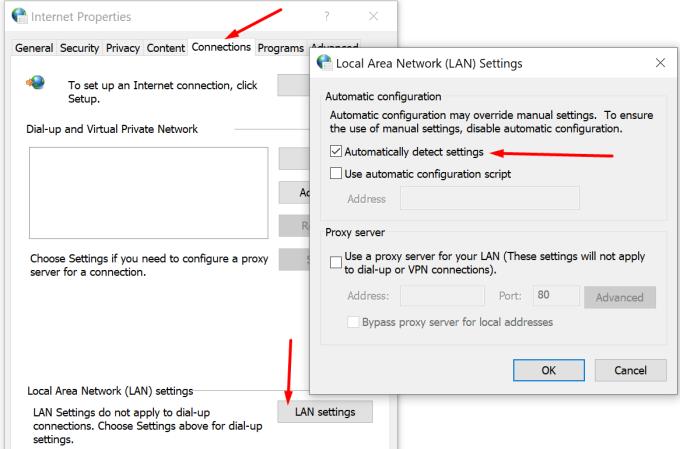
Πρόσθετες Λύσεις
- Βεβαιωθείτε ότι η έκδοση Zoom είναι ενημερωμένη.
- Κλείστε όλες τις περιττές εφαρμογές και προγράμματα που εκτελούνται στο παρασκήνιο. Αυτό θα σας βοηθήσει να ελευθερώσετε περισσότερους πόρους συστήματος και εύρος ζώνης για χρήση από το Zoom.
συμπέρασμα
Συμπερασματικά, οποιοδήποτε σφάλμα Zoom από το εύρος 104101 έως 104118 υποδεικνύει ότι η συσκευή σας απέτυχε να συνδεθεί με τους διακομιστές του Zoom. Για να διορθώσετε το πρόβλημα, ελέγξτε τις ρυθμίσεις δικτύου και τη λίστα επιτρεπόμενων Μεγεθύνετε τις ρυθμίσεις προστασίας από ιούς και τείχους προστασίας.
Ελπίζουμε ότι καταφέρατε να παρακάμψετε το πρόβλημα με τη βοήθεια αυτού του οδηγού. Κάντε κλικ στα σχόλια παρακάτω και πείτε μας περισσότερα για τα σφάλματα ζουμ που αντιμετωπίσατε μέχρι στιγμής.